mysql和navicat的安装
昨天把 Pycharm 安装好了,今天开始安装 mysql 数据库。
My Sql
如果电脑上第一次安装 my sql ,会让注册一个 Oracle 帐户,浏览器输入 :mysql for windows 就可以找到,新版本下载完整版 400 多M。
1. 选择只安装 mysql
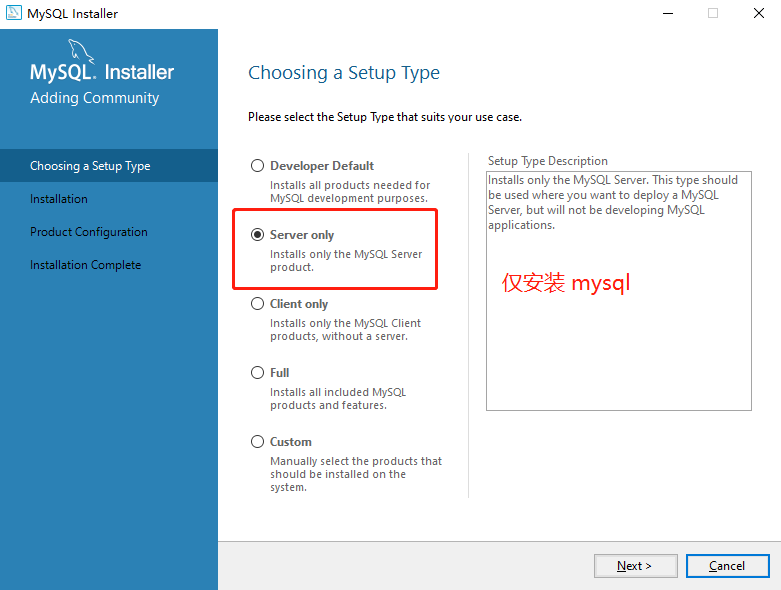
2. 直接 next ,点击Execute开始安装
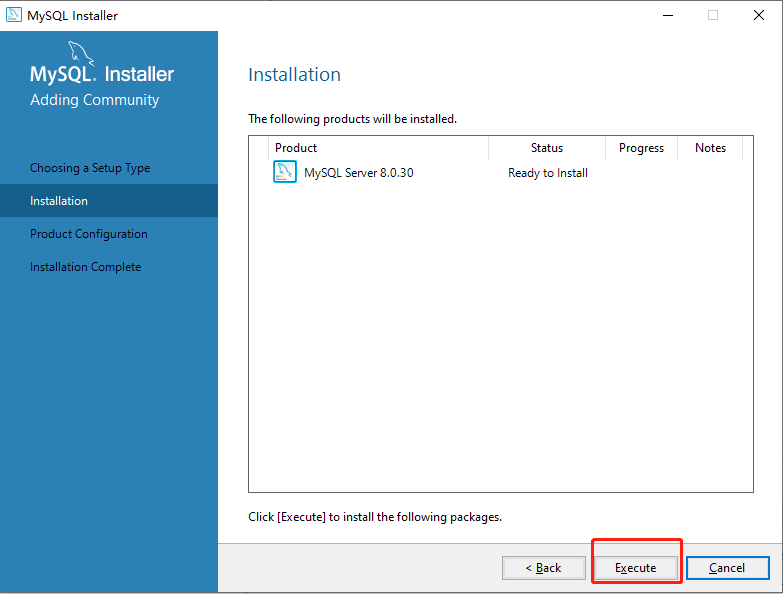
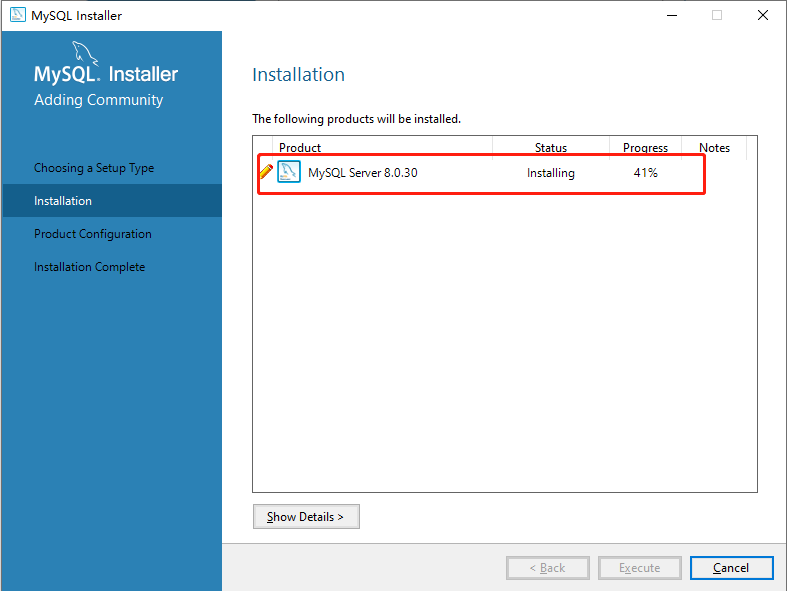
继续点 next
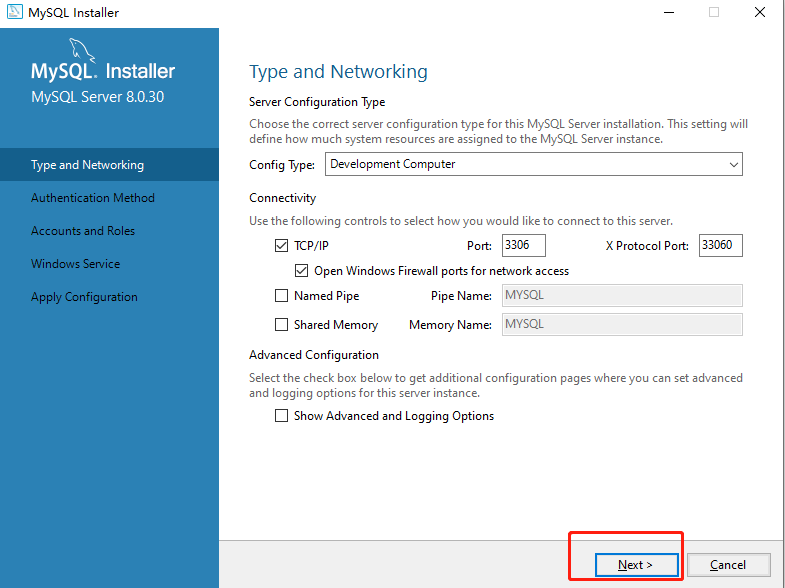
密码验证方式,(Authentication Method)这一步很重要
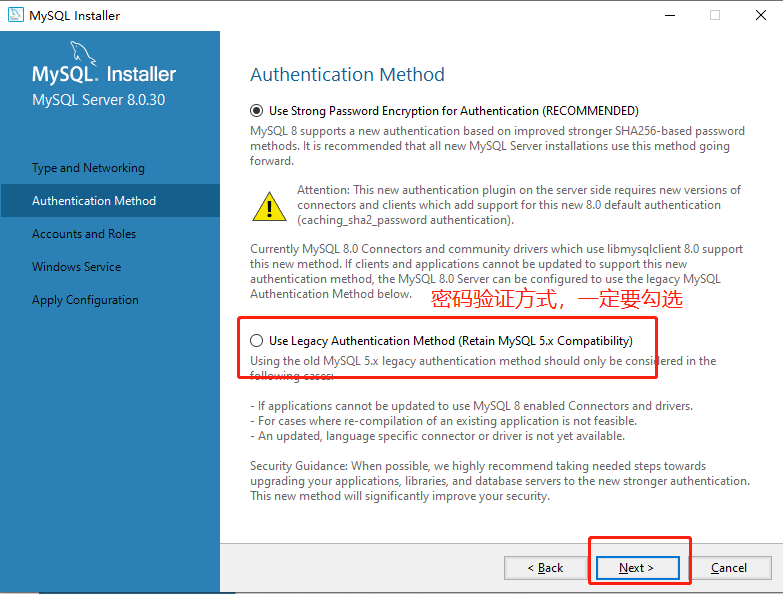
这一步要牢记,设置数据库密码,因为后面要连接数据库时要用到
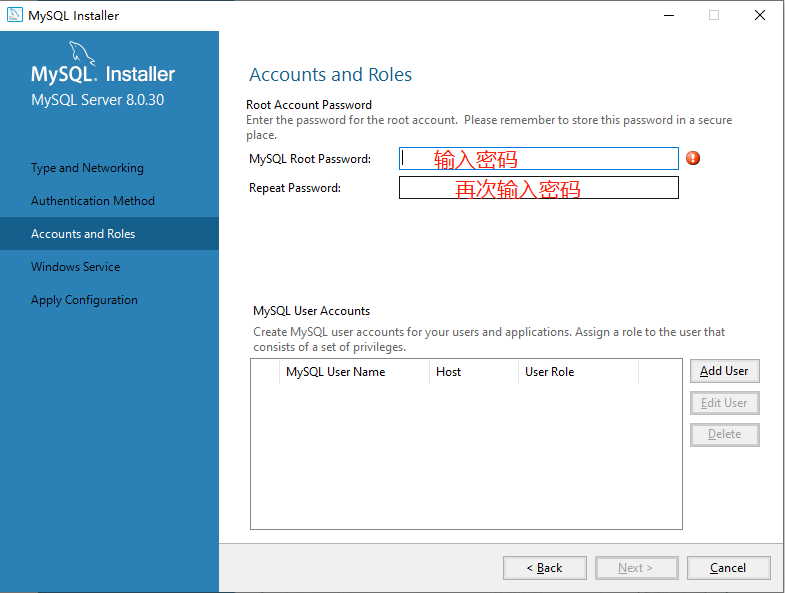
设置服务器名称
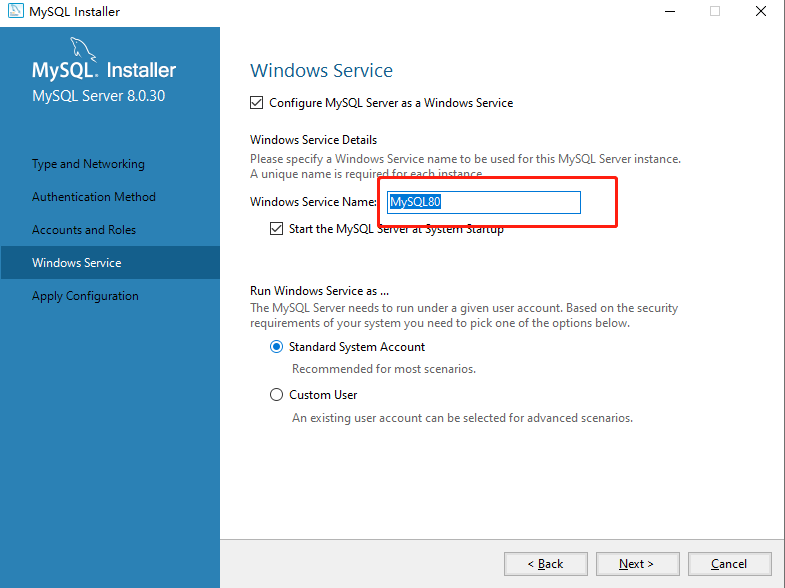
点击执行(Execute)安装
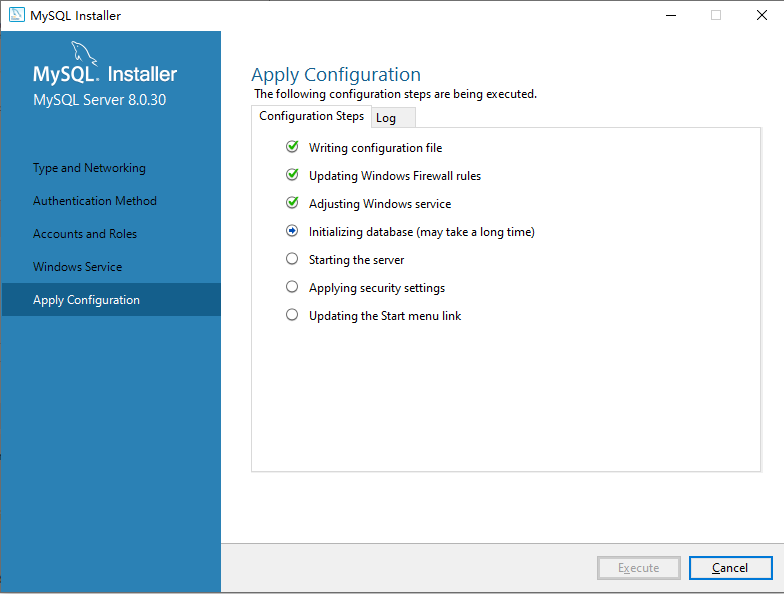
出现安装不成功的解决办法
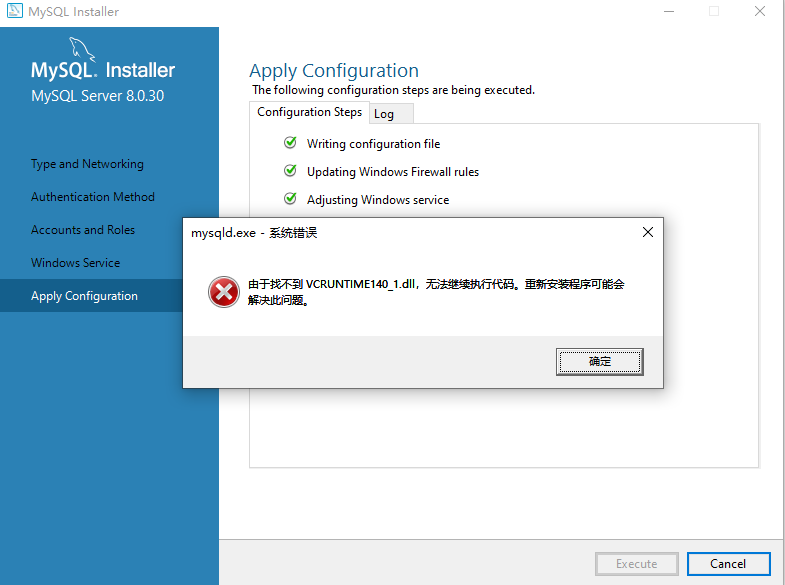
通过分析可以知道,是由于缺少了vcruntime140_1.dll动态链接库文件,这是 windows 缺少vc_redist.x64.exe程序导致的服务安装错误,与我们要安装的MySQL服务并没有关系。(如果您的安装过VS类型的工具,就不会提示该问题)。
完成下载后,解压文件,并复制到C:\Windows\System32目录下。
建议把该文件跟要求使用它的程序放在同一路径。注意 32 位程序需要使用 32 位的 DLL 文件, 64 位程序需要使用 64 位的 DLL 文件。否则会出现 0xc000007b 报错。
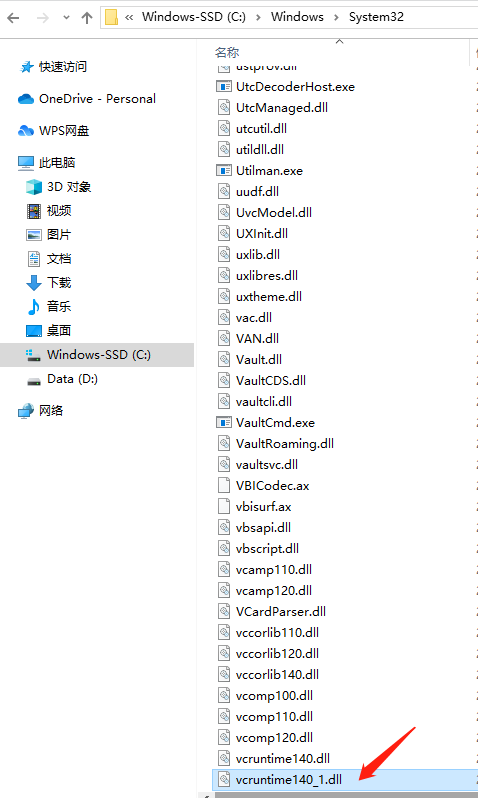
然后重新安装 mysql ,一般是会安装成功的。
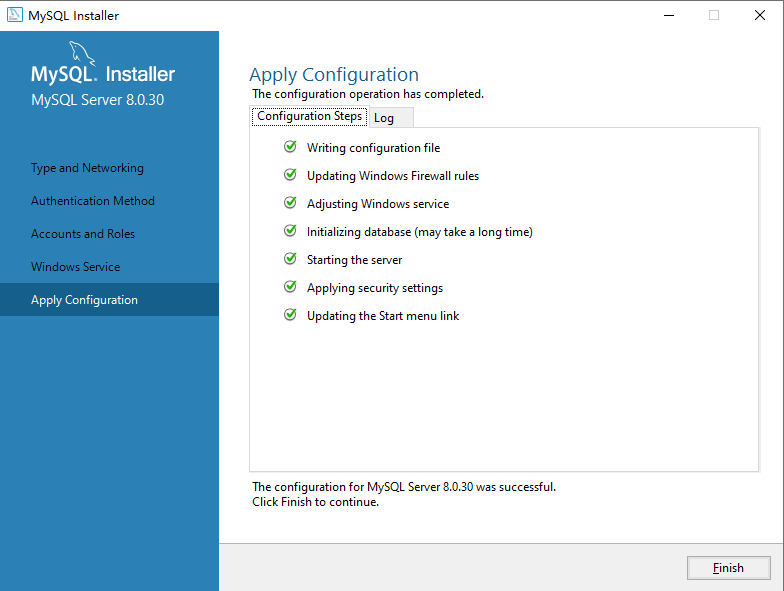
.默认,点击Finish,新的界面,继续 next 。
检查是否安装成功:
1. 按下图操作从开始菜单中打开刚刚安装的mysql命令行客户端

输入刚才设置的数据库密码

出现下面的字样,说明安装成功了
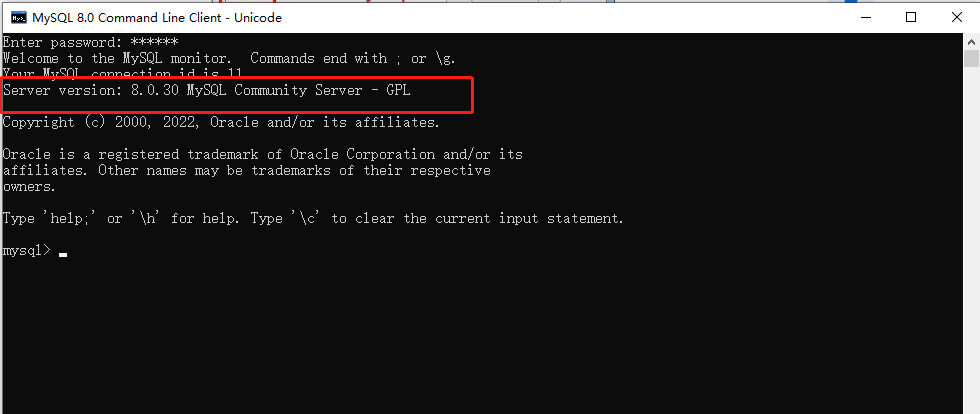
需要安装 mysql 的图形管理工具 Navicat ,就可以使用 Navicat 操作数据库了。
Navicat
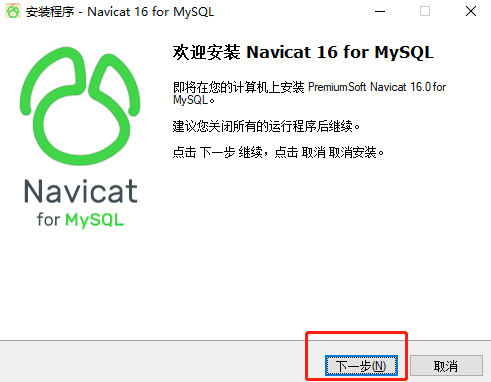
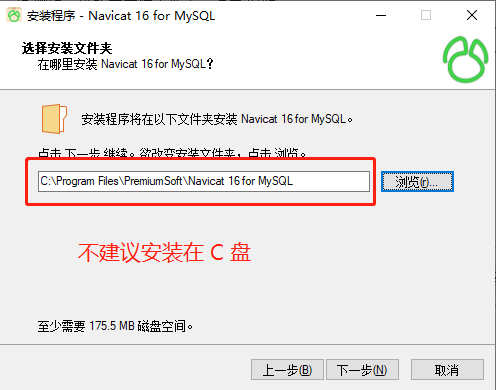
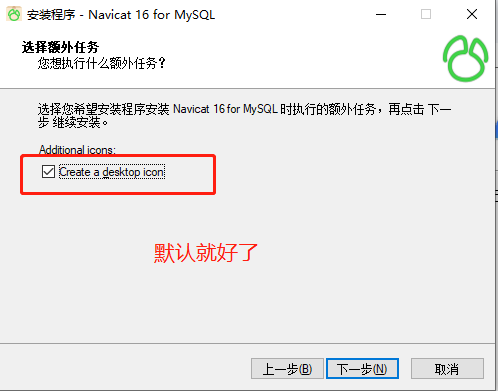
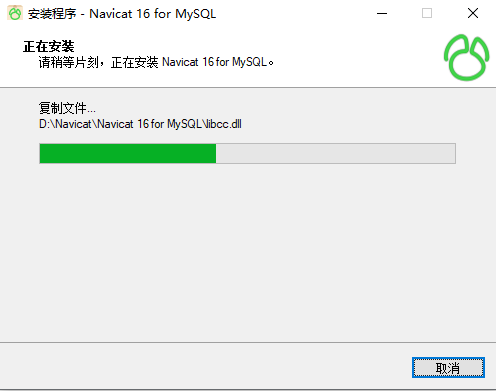
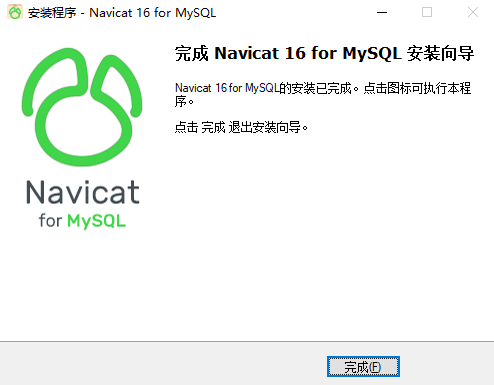
安装完成,这是个只有14天的试用版本,需要给它破解掉。
破解 Navicat 16
注册机下载:
链接:https://pan.baidu.com/s/1nop2a_m94IyXIRbvMa2-8A?pwd=ya21
提取码:ya21
在操作前,请关闭网络,关闭所有杀毒软件,关闭所有实时保护程序。
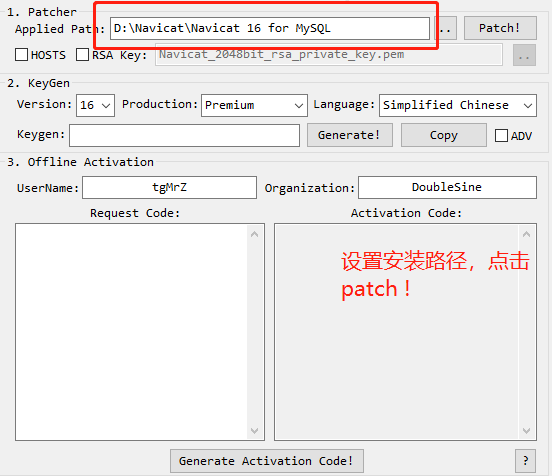
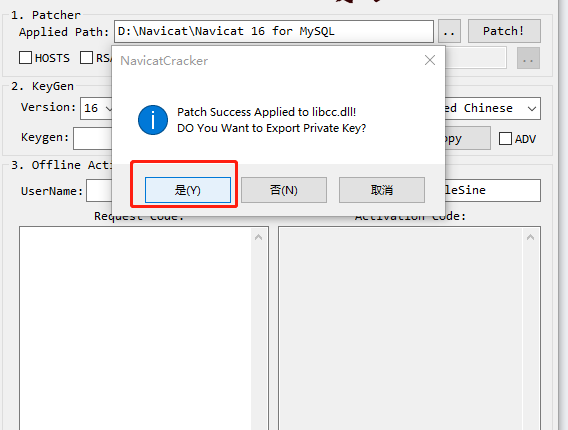
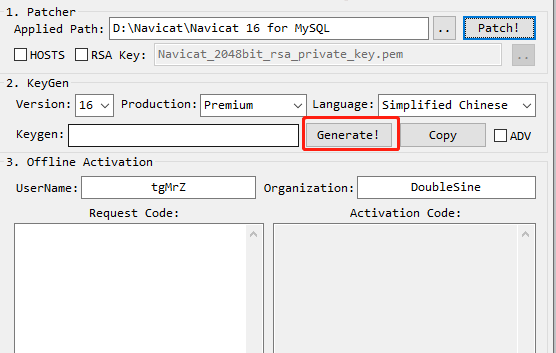
同时打开已经安装好的 Navicat

点击 注册,将生成的 Key ,复制到注册码中,执行激活程序

使用 Navicat 连接 mysql 数据库
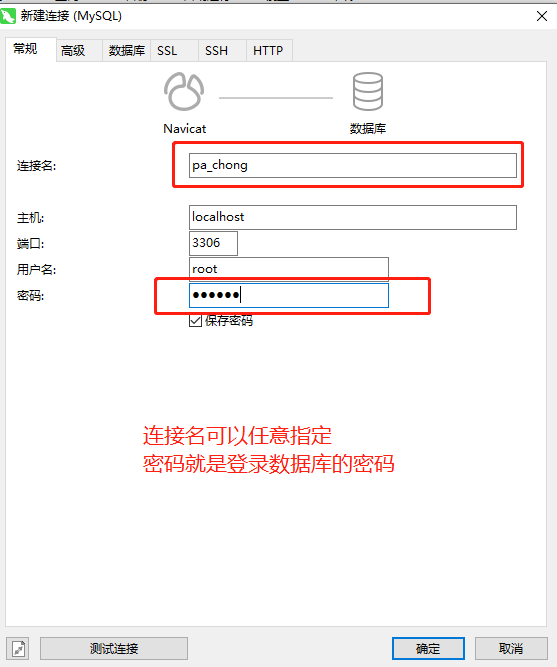
点击测试连接,如果通过就可以正常使用
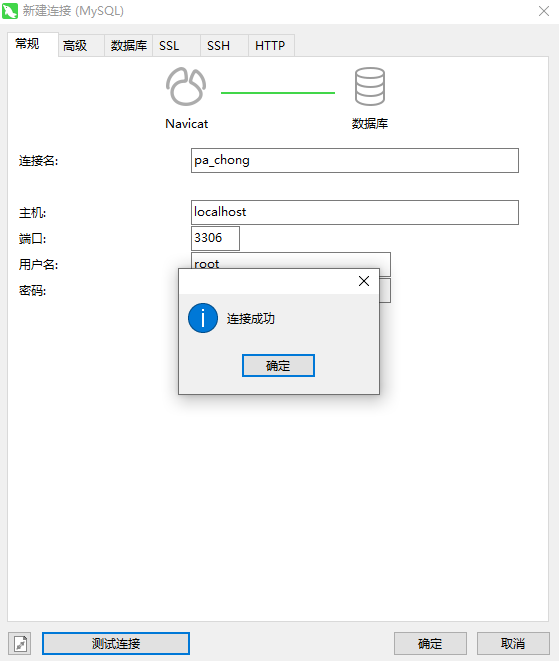
点击确定,就可以将这个链接保存在 Navicat 中


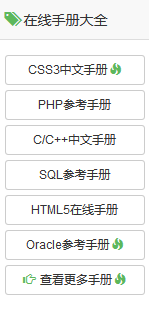


【推荐】国内首个AI IDE,深度理解中文开发场景,立即下载体验Trae
【推荐】编程新体验,更懂你的AI,立即体验豆包MarsCode编程助手
【推荐】抖音旗下AI助手豆包,你的智能百科全书,全免费不限次数
【推荐】轻量又高性能的 SSH 工具 IShell:AI 加持,快人一步
· 无需6万激活码!GitHub神秘组织3小时极速复刻Manus,手把手教你使用OpenManus搭建本
· C#/.NET/.NET Core优秀项目和框架2025年2月简报
· 一文读懂知识蒸馏
· Manus爆火,是硬核还是营销?
· 终于写完轮子一部分:tcp代理 了,记录一下